 
qui puoi trovare qualche risposta ai tuoi dubbi. Se l'argomento che ti interessa non č presente, ti prego di segnalarmelo. Per tradurre questo tutorial ho usato PSP X. Questo tutorial č una creazione di ŠTitoune e non puō essere copiato su altri siti nč essere offerto per il download. Lo stesso vale per la mia traduzione. Grazie ai creatori dei tubes che mettono a disposizione il loro lavoro in vari gruppi di condivisione. Rispetta il lavoro degli autori, non cambiare il nome del file e non cancellare il watermark. Occorrente: Un tube a scelta. Il resto del materiale qui Il tube che ho utilizzato č di Lisa Gli elementi scrap sono una creazione http://designsbyvaybs.blogspot.it/ Designs by Vaybs Filtri: Simple - Left Right Wrap (bonus) qui Simple - Top Left Mirror qui  Metti le selezioni nella cartella selezioni. 1. Apri una nuova immagine trasparente 750 x 600 pixels. Selezione>Seleziona tutto. 2. Apri l'immagine DBV Fall paper(13) e vai a Modifica>Copia. Torna al tuo lavoro e vai a Modifica>Incolla nella selezione. Selezione>Deseleziona. Selezione>Carica/Salva selezione>Carica selezione da disco. Cerca e carica la selezione "selection_autumn_fall". 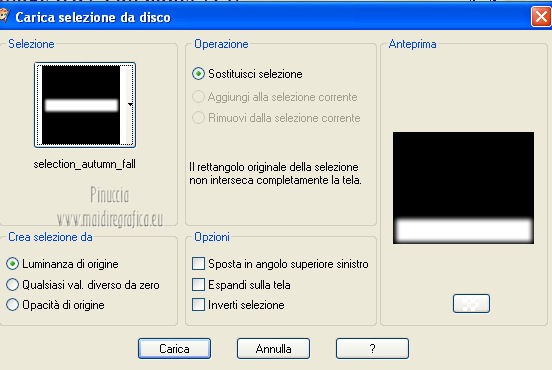 Livelli>Nuovo livello raster. 4. Apri l'elemento DBV Fall paper e vai a Modifica>Copia. Torna al tuo lavoro e vai a Modifica>Incolla nella selezione. Selezione>Deseleziona. Livelli>Duplica. Effetti>Plugins>Simple - Left Right Wrap. Livelli>Unisci>Unisci gių. 5. Apri l'elemento DBV Fall element (25) e vai a Modifica>Copia. Torna al tuo lavoro e vai a Modifica>Incolla come nuovo livello. Effetti>Effetti 3D>Sfalsa ombra, con il colore #6d2315. 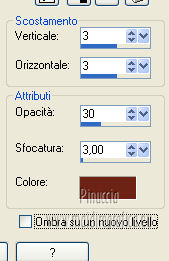 Ripeti l'Effetto Sfalsa ombra, cambiando verticale e orizzontale con -3. Rinomina questo livello "arco". 6. Attiva il livello Raster 1. Selezione>Carica/Salva selezione>Carica selezione da disco. Cerca e carica la selezione "selection_autumn_fall2". 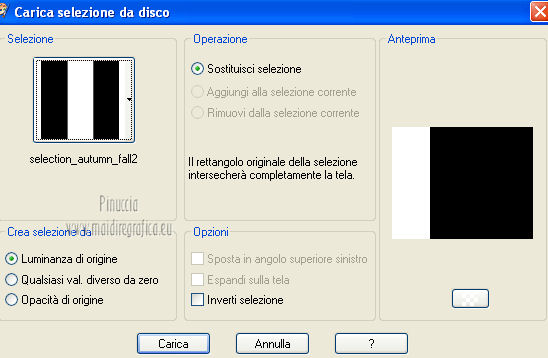 7. Livelli>Nuovo livello raster. Apri l'elemento DBV Fall element (52) e vai a Modifica>Copia. Torna al tuo lavoro e vai a Modifica>Incolla nella selezione. Selezione>Deseleziona. 8. Effetti>Effetti di riflesso>Specchio rotante.  Effetti>Effetti di bordo>Aumenta. Effetti>Effetti 3D>Sfalsa ombra, con i settaggi precedenti. 9. Attiva nuovamente il livello Raster 1. Selezione>Seleziona tutto. 10. Livelli>Nuovo livello raster. Apri l'immagine beautiful-autumn-garden-wallpaper e vai a Modifica>Copia. Torna al tuo lavoro e vai a Modifica>Incolla nella selezione. Selezione>Deseleziona. 11. Apri l'elemento DBV Fall element (21) e vai a Modifica>Copia. Torna al tuo lavoro e vai a Modifica>Incolla come nuovo livello. Effetti>Plugins>Simple - Left Right Wrap. 12. Effetti>Effetti di immagine>Scostamento.  Nella paletta dei livelli porta questo livello sotto il livello "arco". 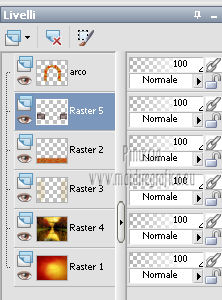 Effetti>Effetti 3D>Sfalsa ombra, con i settaggi precedenti. 13. Attiva il livello superiore. Apri l'elemento DBV Fall element (30) e vai a Modifica>Copia. Torna al tuo lavoro e vai a Modifica>Incolla come nuovo livello. Spostalo  a sinistra. a sinistra.Vedi il risultato finale. Effetti>Effetti 3D>Sfalsa ombra, con i settaggi precedenti. 14. Apri l'elemento DBV Fall element (56) e vai a Modifica>Copia. Torna al tuo lavoro e vai a Modifica>Incolla come nuovo livello. Spostalo  in alto a sinistra. in alto a sinistra.Vedi il risultato finale. Effetti>Effetti di bordo>Aumenta. Livelli>Duplica. Immagine>Rifletti. Livelli>Unisci>Unisci gių. Effetti>Effetti 3D>Sfalsa ombra, con i settaggi precedenti. 15. Apri l'elemento DBV Fall element (5) e vai a Modifica>Copia. Torna al tuo lavoro e vai a Modifica>Incolla come nuovo livello. Spostalo  a destra. a destra.Vedi il risultato finale. Effetti>Effetti 3D>Sfalsa ombra, con i settaggi precedenti. 16. Apri l'elemento DBV Fall element (2) e vai a Modifica>Copia. Torna al tuo lavoro e vai a Modifica>Incolla come nuovo livello. Spostalo  in basso a destra. in basso a destra.Vedi il risultato finale. Effetti>Effetti 3D>Sfalsa ombra, con i settaggi precedenti. 17. Apri l'elemento DBV Fall element (13) e vai a Modifica>Copia. Torna al tuo lavoro e vai a Modifica>Incolla come nuovo livello. Sposta  anche questo elemento in basso a destra. anche questo elemento in basso a destra. Effetti>Effetti 3D>Sfalsa ombra, con i settaggi precedenti. 18. Apri l'elemento DBV Fall element (23) e vai a Modifica>Copia. Torna al tuo lavoro e vai a Modifica>Incolla come nuovo livello. Spostalo  a destra. a destra. Effetti>Effetti 3D>Sfalsa ombra, con i settaggi precedenti. 19. Apri l'elemento DBV Fall element (58) e vai a Modifica>Copia. Torna al tuo lavoro e vai a Modifica>Incolla come nuovo livello. Spostalo  in basso a sinistra. in basso a sinistra.Vedi il risultato finale. Effetti>Effetti 3D>Sfalsa ombra, con i settaggi precedenti. 20. Apri l'elemento DBV Fall element (59) e vai a Modifica>Copia. Torna al tuo lavoro e vai a Modifica>Incolla come nuovo livello. Spostalo  in basso a destra. in basso a destra. Effetti>Effetti 3D>Sfalsa ombra, con i settaggi precedenti. 21. Apri il tuo tube e vai a Modifica>Copia. Torna al tuo lavoro e vai a Modifica>Incolla come nuovo livello. Immagine>Ridimensiona, se e quanto necessario, tutti i livelli non selezionato. Spostalo  dove preferisci o vedi il mio esempio. dove preferisci o vedi il mio esempio.Vedi il risultato finale. Effetti>Effetti 3D>Sfalsa ombra, con i settaggi precedenti. 22. Attiva il livello Raster 1. Modifica>Copia. Selezione>Seleziona tutto. Immagine>Ritaglia la selezione. 23. Selezione>Seleziona tutto. Immagine>Dimensioni tela - 800 x 650 pixels.  24. Livelli>Nuovo livello raster. Livelli>Disponi>Sposta gių. Selezione>Seleziona tutto. Modifica>Incolla nella selezione. Selezione>Deseleziona. 25. Attiva il livello superiore. Apri il tube titoune_cadre_autumn_fall e vai a Modifica>Copia. Torna al tuo lavoro e vai a Modifica>Incolla come nuovo livello. Effetti>Effetti 3D>Sfalsa ombra, con i settaggi precedenti. 26. Apri l'elemento DBV Fall element (44) e vai a Modifica>Copia. Torna al tuo lavoro e vai a Modifica>Incolla come nuovo livello. Immagine>Capovolgi. Spostalo  nell'angolo in alto a sinistra. nell'angolo in alto a sinistra.Vedi il risultato finale. 27. Effetti>Plugins>Simple - Top left Mirror. Effetti>Effetti 3D>Sfalsa ombra, con i settaggi precedenti. 28. Apri l'elemento DBV Fall element (54) e vai a Modifica>Copia. Torna al tuo lavoro e vai a Modifica>Incolla come nuovo livello. Spostalo  in alto. in alto.Vedi il risultato finale. Effetti>Effetti 3D>Sfalsa ombra, con i settaggi precedenti (ma soltanto con il segno positivo). Firma il tuo lavoro. Livelli>Unisci>Unisci tutto e salva in formato jpg.  Se hai problemi o dubbi, o trovi un link non funzionante, o anche soltanto per un saluto, scrivimi. 12 Ottobre 2012 |


